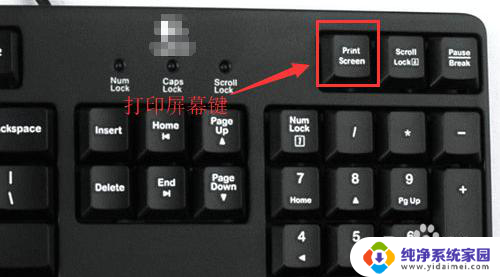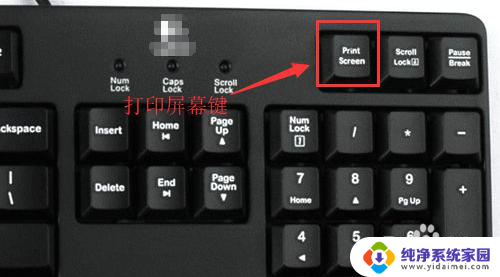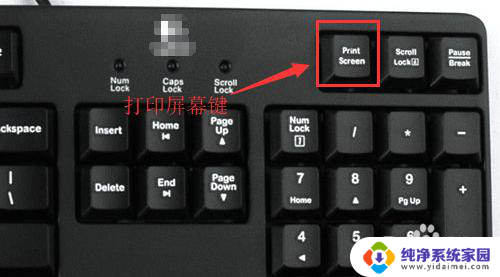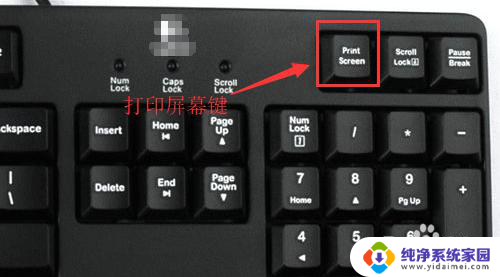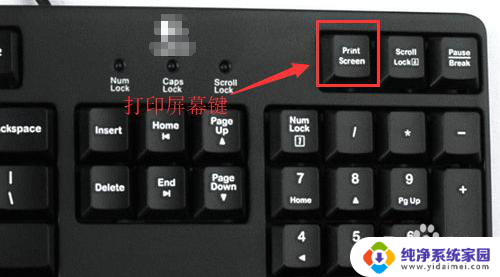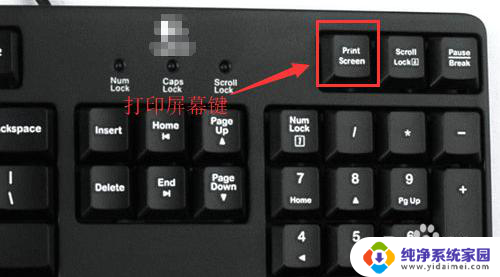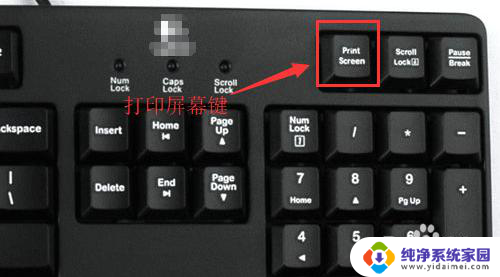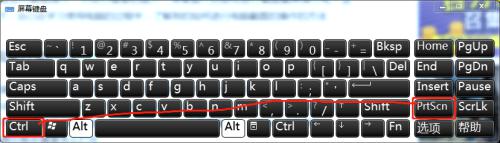电脑如何全屏截图快捷键 如何在电脑上快速进行全屏截图
更新时间:2024-07-10 16:54:15作者:yang
在日常使用电脑的过程中,经常会有需要进行全屏截图的情况,全屏截图可以帮助我们快速记录屏幕上的信息,方便后续查看或分享。电脑如何进行全屏截图呢?只需按下快捷键即可完成全屏截图的操作,简单快捷方便。接下来让我们一起来了解一下在电脑上如何快速进行全屏截图的方法。
步骤如下:
1.一般“Print Screen”键(有些键盘截图键可能是:Print scr 、Print Scr Sysrq、PrtScn,个别键盘厂家标识有所区别)在键盘F12右边第一个。按一下后,电脑已经自动截屏,截屏的图片已经暂存在内存中,然后打开Windows附件里面的“画图”工具,右键“粘贴”,然后保存图片就可以了。
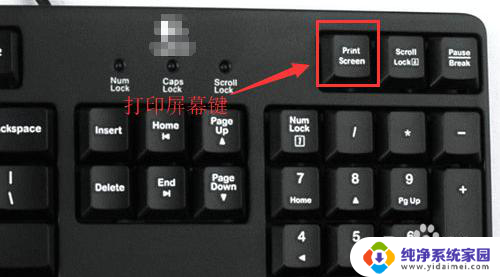
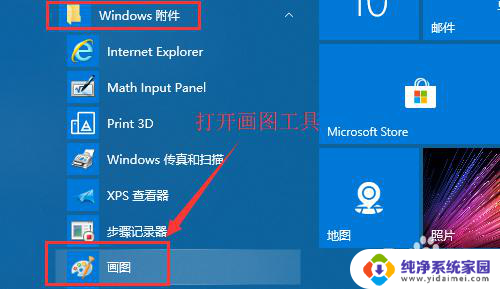
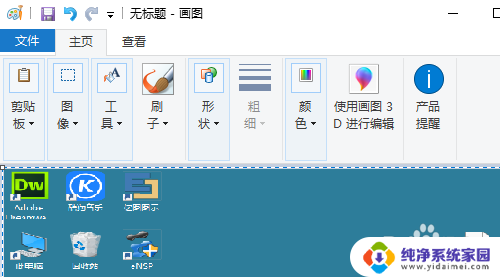
2.如果是笔记本的话,截图按键一般集成在F12或F11按键上,需要用FN+Print Screen组合键来进行截图。
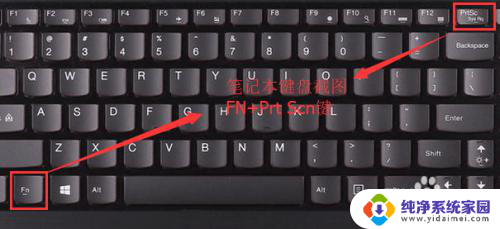
以上就是电脑如何全屏截图快捷键的全部内容,如果你遇到这种情况,你可以按照以上步骤解决,非常简单快速。